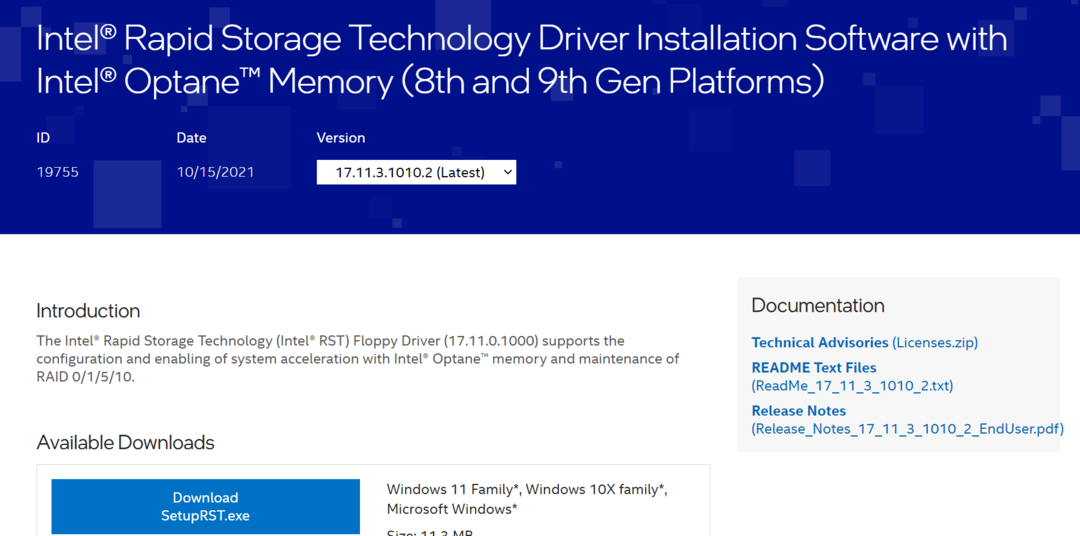- Tudi če vaš računalnik deluje brezhibno, boste včasih naleteli na napake, kot je, da naprava zahteva nadaljnjo namestitev.
- Ko prejmete to sporočilo o napaki, si oglejte naše rešitve o različnih razpoložljivih rešitvah gonilnikov.
- Za dobro upravljanje voznika si pred ukrepanjem natančno preberite ta članek.
- Preizkusite naše učinkovite rešitve in nam v komentarju povejte, katera od njih je bila najboljša za rešitev te težave.

XNAMESTITE S KLIKNITE NA PRENOS DATOTEKE
Ta programska oprema bo popravila pogoste računalniške napake, vas zaščitila pred izgubo datotek, zlonamerno programsko opremo, okvaro strojne opreme in optimizirala vaš računalnik za največjo zmogljivost. Odpravite težave z računalnikom in odstranite viruse zdaj v 3 preprostih korakih:
- Prenesite orodje za popravilo računalnika Restoro ki prihaja s patentiranimi tehnologijami (na voljo patent tukaj).
- Kliknite Začnite skeniranje da poiščete težave z operacijskim sistemom Windows, ki bi lahko povzročile težave z računalnikom.
- Kliknite Popravi vse da odpravite težave, ki vplivajo na varnost in delovanje vašega računalnika
- Restoro je prenesel 0 bralci ta mesec.
Naprave in gonilniki so ključni deli vašega operacijskega sistema, zato morajo delovati nemoteno. To ni vedno tako. Številni uporabniki so naleteli na Naprava zahteva nadaljnjo namestitev sporočilo o napaki v sistemu Windows 10.
En uporabnik opisano naslednja težava na Microsoftovem uradnem forumu:
Številne moje naprave (PCI, USB itd.) imajo v dnevniku dogodkov opombo, da "zahtevajo nadaljnjo namestitev". Ali ima kdo kakšno idejo, kakšna "nadaljnja namestitev" je potrebna in kako je to mogoče doseči?. Kaj pomeni ta opomba? Kot mnogi drugi plakati tukaj imam najnovejše gonilnike proizvajalcev, imam najnovejše posodobitve za W-10, zagnal sem orodje za odpravljanje težav (neuporabno). Zdi se, da nekatere naprave delujejo v redu, nekatere delno delujejo.
Uporabnik torej ne ve, kakšna nadaljnja namestitev je potrebna. Poleg tega ima računalnik najnovejše posodobitve sistema Windows 10 in najnovejše gonilnike.
Vendar pa stvari niso tako zapletene, kot se zdi in danes vam bomo pokazali, kako odpraviti težavo.
Kaj lahko storim, če naprava zahteva nadaljnjo namestitev v sistemu Windows 11?
To vprašanje je podobno Kaj potrebuje vašo pozornost napaka in se običajno prikaže, če obstajajo težave z gonilniki, zato jih boste morda morali znova namestiti.
Druga različica tega vprašanja je lahko a Izberite napako gonilnika za namestitev, in se prikaže, če vaš sistem ne more samodejno najti ustreznega gonilnika.
Če se težava nadaljuje, boste morda morali ročno namestite gonilnike, vendar to ni tako težko, kot si mislite, še posebej, če sledite našemu poglobljenemu vodniku.
Kaj storiti, če naprava zahteva nadaljnjo namestitev?
1. Preverite zadnji časovni žig
- Pritisnite na Windows tipka + R, tip devmgmt.msc, in kliknite v redu.
- V Upravitelj naprav, izberite svojo napravo in Lastnosti.

- Preverite zadnji časovni žig.

2. Posodobite svoje gonilnike
- Vtipkaj Upravitelj naprav iskalno vrstico, jo odprite in poiščite svoj gonilnik.

- Ko ga najdete, z desno tipko miške kliknite to komponento.
- Izberite Posodobite gonilnik možnost.

- Počakajte, da Windows izvede zahtevano nalogo.
Ta rešitev zahteva, da uporabite upravitelja naprav iz sistema Windows in poiščete problematičen gonilnik.
Ko ga najdete in posodobite s temi koraki, bo naprava, ki zahteva nadaljnjo namestitev, izginila.
Kot alternativo uporabi upravitelja naprav lahko poskusite s programsko opremo za samodejno posodabljanje, kot je npr DriverFix. Ti bodo samodejno posodobili vaše gonilnike in popravili vse poškodovane ali manjkajoče gonilnike na vašem računalniku.
3. Ponovno namestite gonilnik
- Odprite Upravitelj naprav, in poiščite svojega gonilnika.

- Z desno tipko miške kliknite ta gonilnik in izberite Odstrani.

- Znova zaženite računalnik.
- Počakajte, da Windows samodejno znova namesti manjkajoči gonilnik.
- Preverite v Dogodki zavihek, če je sporočilo o napaki Naprava zahteva nadaljnjo namestitev izginilo.
Če posodobitev gonilnika ne deluje, boste morda želeli poskusiti popolnoma znova namestiti gonilnik. To bo popravilo Naprava zahteva nadaljnjo namestitev obvestilo o napaki.
- Kako enostavno posodobiti gonilnike v sistemu Windows 11
- Kako odpraviti napako zastarelih gonilnikov v sistemu Windows 11
- Popravite napako na strani s podatki jedra v sistemu Windows 10/11 v nekaj korakih
- Popoln popravek: Zaženi kot skrbnik, ne deluje v sistemu Windows 10/11
Včasih se naprave ne namestijo pravilno. Na srečo to ni velik problem. Kot lahko vidite, Naprava zahteva nadaljnjo namestitev sporočilo o napaki je mogoče enostavno rešiti. Posodobite ali odstranite in znova namestite gonilnik.
Kljub temu se pred tem prepričajte, da res obstaja težava, tako da preverite zadnji časovni žig.
Ali so naše rešitve delovale za vas? Kako ste rešili Naprava zahteva nadaljnjo namestitev sporočilo o napaki v sistemu Windows 10? Sporočite nam v spodnjem razdelku za komentarje!
 Imate še vedno težave?Popravite jih s tem orodjem:
Imate še vedno težave?Popravite jih s tem orodjem:
- Prenesite to orodje za popravilo računalnika ocenjeno odlično na TrustPilot.com (prenos se začne na tej strani).
- Kliknite Začnite skeniranje da poiščete težave z operacijskim sistemom Windows, ki bi lahko povzročile težave z računalnikom.
- Kliknite Popravi vse za odpravljanje težav s patentiranimi tehnologijami (Ekskluzivni popust za naše bralce).
Restoro je prenesel 0 bralci ta mesec.
Pogosto zastavljena vprašanja
Če Windows Installer ni pravilno nameščen, lahko izvedete čisti zagon v računalniku ali uporabite orodje DISM. Če je potrebno, preverite to hiter vodnik za odpravljanje neuspešnih težav z DISM.
Če želite prepoznati krivca, ne izgubljajte več časa in zaženite orodje za odpravljanje težav. Preveri naš podroben članek na to temo za več podrobnosti.
Windows 10 ima posebnost orodje ki se ukvarja z nadgradnja vprašanja. Zagnati boste morali Orodje za odpravljanje težav Windows Update da to hitro popravim.